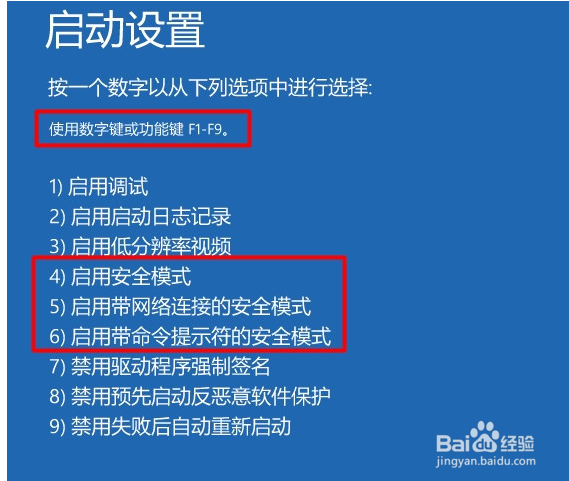win10安全模式怎么修复系统?建议大家一起来看看这篇分享吧!一定会对你有所帮助的!
工具/原料
华为MateBook
Windows10
win10安全模式怎么修复系统
1、电脑开机后,等待直到徽标(如下所示)出现,接着按住电源按钮强制关闭电源。

2、再次打开,显示徽标,然后再次强制关闭,重复三遍,直到出现“准备自动修复”,如下所示:
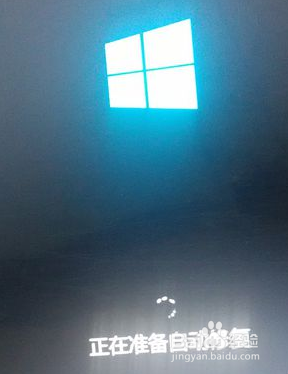
3、此时系统进入“正在诊断你的电脑 ...”

4、.单击“高级选项”,直到出现“自动修复界面”
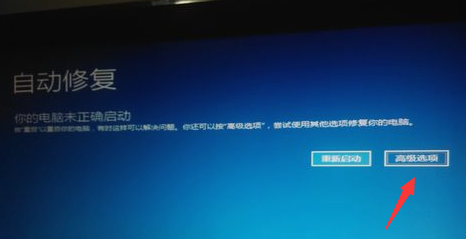
5、选择“疑难解答”进入。

6、单击“高级选项”。
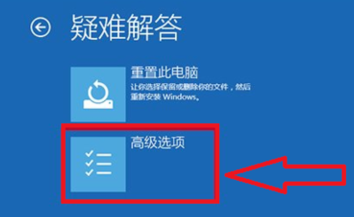
7、请选择右侧中间的“启动设置”。

8、单击“重新启动”。

9、计算机将自动重新启动。出现以下屏幕时,选择F5进入“安全模式”,如图所示: